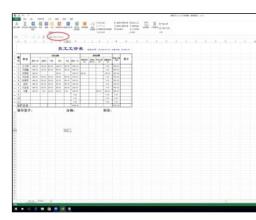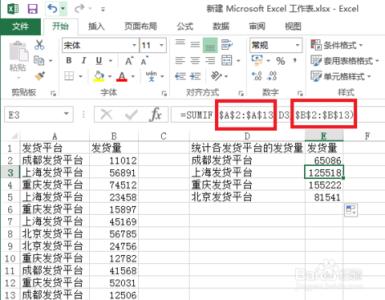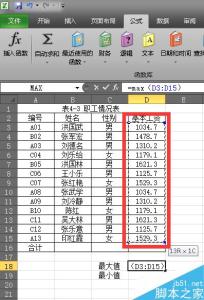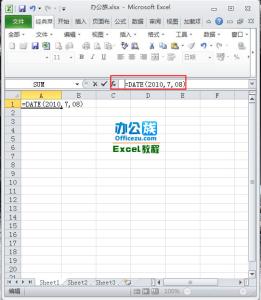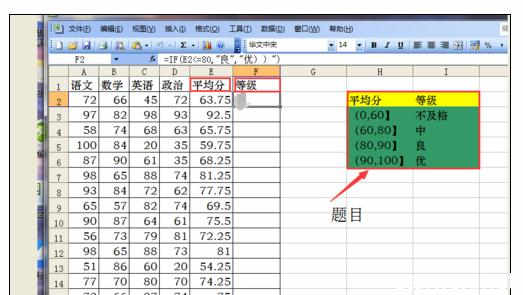在Excel中DATE函数是如何进行使用的呢?具体操作方法到底怎么样?今天,小编就教大家在Excel中DATE函数的运用方法。
Excel中DATE函数的运用方法如下:
函数语法。
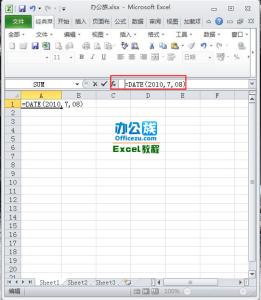
DATE(year,month,day)
函数实例解析。
Ø year取值小于1900:
该例子中,公式显示是=DATE(1899;9;10),由于年份的取值小于1900,故Excel会将年份(1899+1900)后,显示为3799。月份和日期都是正常值范围,故显示为原本的数值。
Ø year取值大于9999:
该例子中,公式显示是=DATE(18990;9;10),由于年份的取值大于9999,故DATE函数返回#NUM!错误值。
Ø month取值大于12:
该例子中,公式显示是=DATE(2014;13;10),由于月份的取值大于12,故Excel会将该月份显示为下一年的月份,即使2014-(12+1)-10的日期。
Ø day取值小于1:
该例子中,公式显示是=DATE(2014;10;-100),由于日期的取值小于1,故Excel会将该日期显示为前面月份的日期,即是(2014-9-30减去100天)的日期。
DATE函数的应用:
该例子的计算公式显示是=DATE(2014;9;A2),year取值:2014;month取值:9;day取值:引用前面单元格的天数。
 爱华网
爱华网